pr(premiere)怎么制作视频残影
1、方法一:
1.拉动所需要的视频到视频轨道上
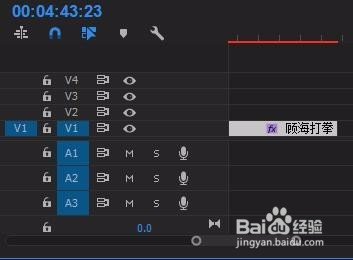
2、方法一:
2、找到“效果-视频效果-时间-残影”(或直接在“效果”搜索栏输入“残影”,进行搜索),将“残影”图标拖至所需视频上
注:若没有找到“效果”,可点击“窗口”,勾选效果后再进行操作
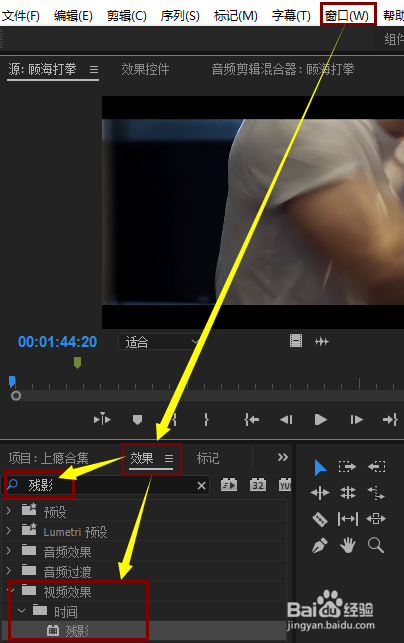
3、方法一:
3、选中视频后打开“效果控件”,找到“残影”,设置相应数值即可
(可尝试不同的修改效果,加深印象)

4、方法二:
1、找到所需视频放置在v1轨道,按住alt键拖动视频到其上方即v2轨道,同理复制至v3轨道,如图

5、方法二:
2、将v2视频向后移动5帧(按五下向左键→的距离),v3视频向后移动10帧,即等距离的阶梯状,如图(移动距离可根据需要调整)

6、方法二:
3、选中v2视频,找到“效果控件”,将不透明度改为70%(可根据需要调整),同理选中v3视频,更改不透明度为70%,完成
从头播放视频即可
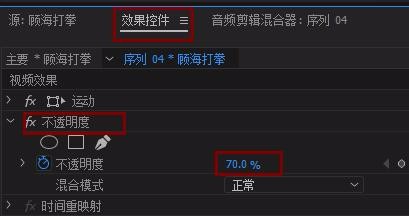

声明:本网站引用、摘录或转载内容仅供网站访问者交流或参考,不代表本站立场,如存在版权或非法内容,请联系站长删除,联系邮箱:site.kefu@qq.com。
阅读量:34
阅读量:53
阅读量:78
阅读量:159
阅读量:27